Come creare immagini AI con ‘Image Creator’ su Paint per Windows 11
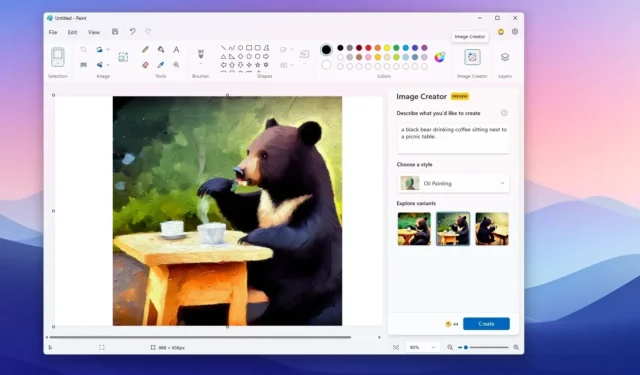
Su Windows 11, l’app Microsoft Paint dispone della funzionalità “Image Creator” che consente di utilizzare il modello AI DALL-E di OpenAI per generare praticamente qualsiasi immagine da una descrizione testuale. Paint Image Creator non è pensato per essere una funzionalità per creare un’immagine completa. Ha invece lo scopo di creare un punto di partenza per stimolare la creatività e continuare a creare. Nell’app Paint, puoi anche aggiungere queste immagini generate dall’intelligenza artificiale in livelli per creare immagini ancora più complesse.
Questa guida ti insegnerà i passaggi per utilizzare il nuovo creatore di immagini su Paint.
Crea immagini con l’intelligenza artificiale utilizzando Image Creator su Paint
Per creare immagini con Paint Image Creator su Windows 11, segui questi passaggi:
-
Apri Paint su Windows 11.
-
Fai clic sul menu del profilo in alto a destra.
-
Conferma di aver effettuato l’accesso con il tuo account Microsoft.
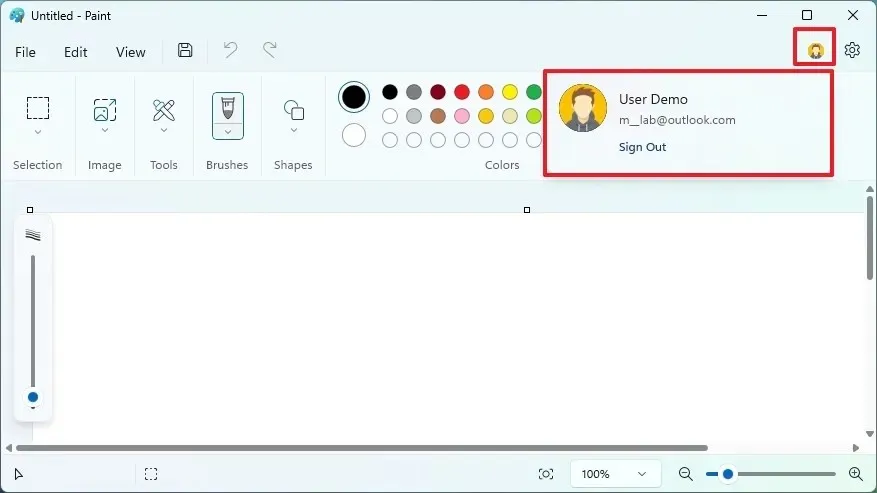
-
Fare clic sul pulsante Creatore di immagini dalla barra degli strumenti.
- Componi una descrizione dell’immagine che desideri creare.
-
Scegli un’opzione di stile, come “Pixel Art”, “Pittura a olio”, “Carbone”, “Schizzo a inchiostro”, “Acquerello”, “Arte digitale”, “Fotorealistico” e ” Anime” dal menu a discesa.
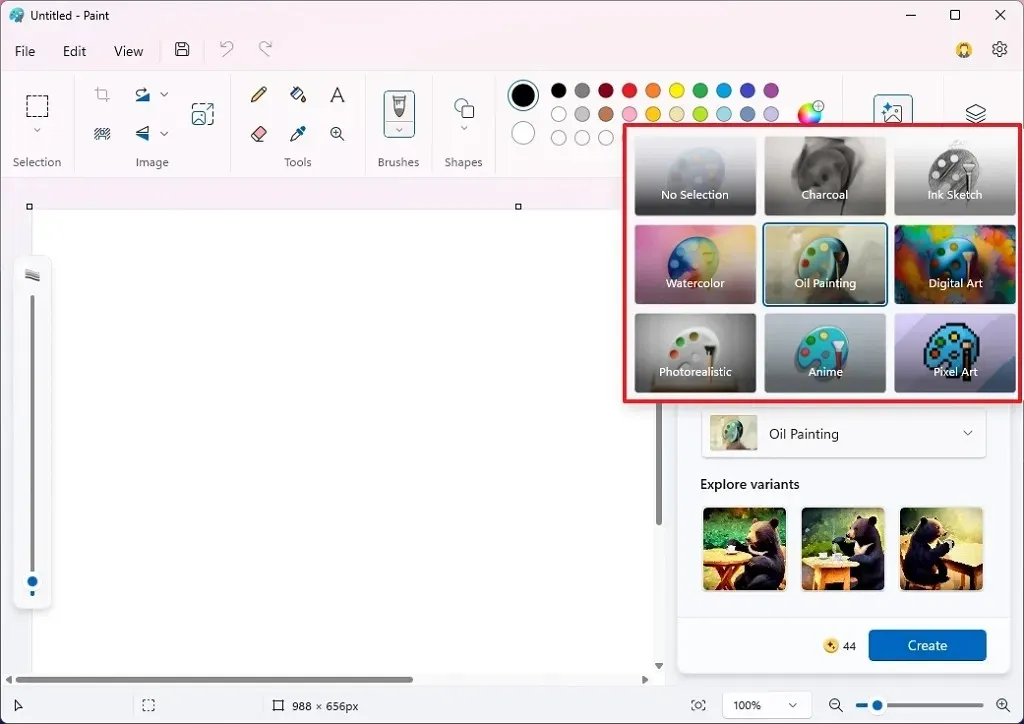
-
Seleziona uno dei tre campioni per aggiungere l’immagine alla tua tela Paint.
Una volta completati i passaggi, Paint Image Creator invierà la tua richiesta al cloud per generare tre campioni utilizzando la tua descrizione, tra cui potrai scegliere per aggiungerli alla tua creazione di immagini.
https://www.youtube.com/watch?v=f1cL9uavSbU
L’utilizzo delle risorse informatiche basate sull’intelligenza artificiale è costoso, quindi, come parte del lancio di Paint Image Creator, Microsoft offre agli utenti 50 crediti da riscattare per un massimo di 50 set di creazioni di immagini. Se desideri più crediti, dovrai acquistare l’abbonamento Copilot Pro.
Aggiornamento 13 giugno 2024: questa guida è stata aggiornata per garantire l’accuratezza e riflettere le modifiche al processo. È importante notare che in origine questa funzionalità era nota come “Cocrator”, ma è stata modificata in “Image Creator”.



Lascia un commento